如何在 Windows 11 中修复 Minecraft 错误 0x803f8001
已发表: 2022-01-15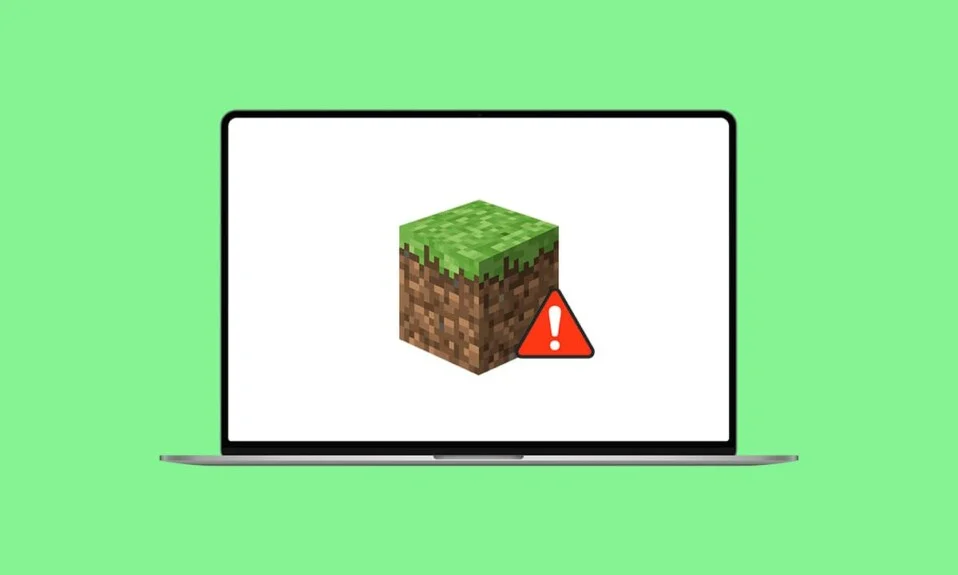
《我的世界》仍然是 2021 年最受欢迎的游戏之一,我们很确定它将在未来几年保持这一称号。 每天都有新玩家在这个方方正正的世界中跳跃。 但是由于 Minecraft 错误 0x803f8001 Minecraft 启动器当前在您的帐户中不可用,其中一些人无法加入乐趣。 Minecraft 启动器是用于在您的计算机上安装 Minecraft 的安装程序,如果没有它正常工作,您将无法安装或访问 Minecraft。 我们在这里为您解救! 今天,我们将探索在 Windows 11 中修复 Minecraft 错误 0x803f8001 的方法。
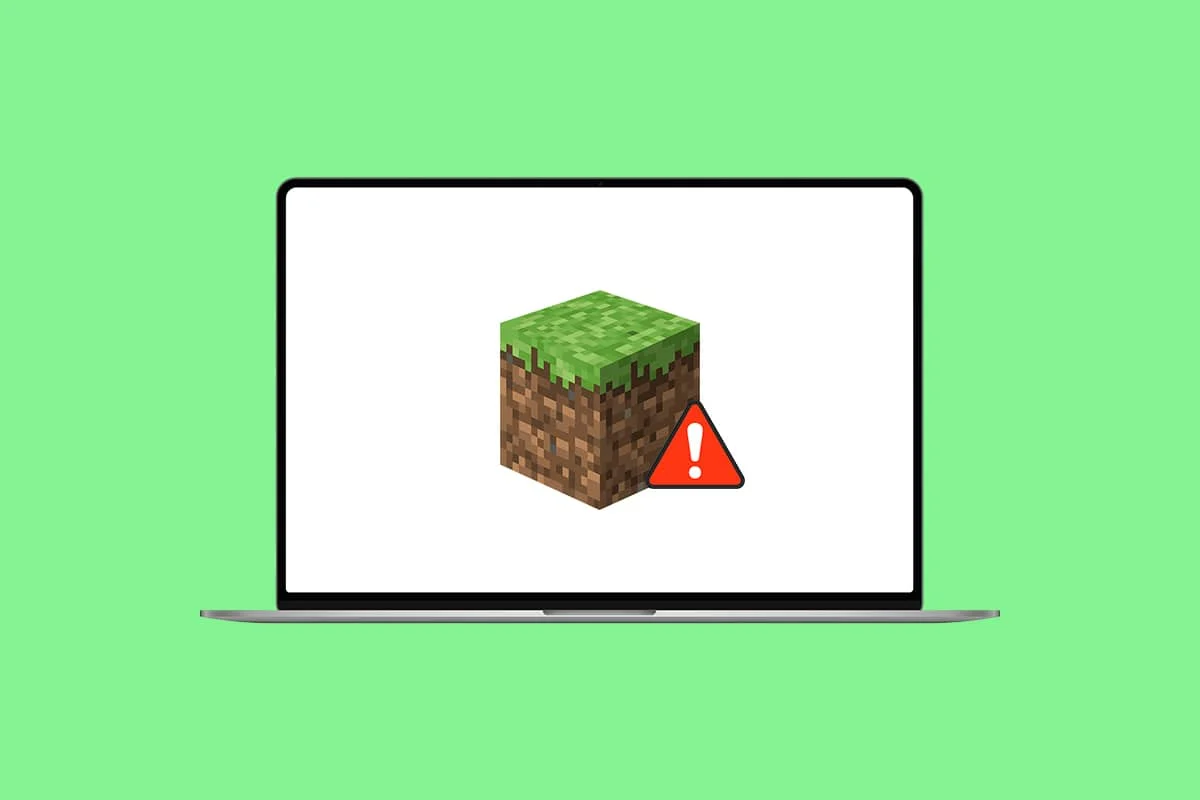
内容
- 如何在 Windows 11 中修复 Minecraft 错误 0x803f8001
- Minecraft 错误 0x803f8001 背后的原因
- 方法 1:重置 Microsoft Store 缓存
- 方法 2:将您的地区更改为美国
- 方法 3:安装旧版本的 Minecraft 启动器
- 方法 4:运行兼容性疑难解答
- 方法 5:更新 Windows
- 方法 6:运行完整系统扫描
如何在 Windows 11 中修复 Minecraft 错误 0x803f8001
最近,《我的世界》在 Youtube 上的浏览量达到了 1 万亿次,而且还在不断增加。 这是一款冒险角色扮演游戏。 您可以在 Minecraft 上构建任何东西。 在本文中,我们将讨论如何修复 Minecraft Launcher 不可用错误。 在通过解决方案之前,让我们知道 Windows 11 中这个 Minecraft 错误 0x803f8001 背后的原因。
Minecraft 错误 0x803f8001 背后的原因
据报道,当玩家尝试从 Microsoft Store 安装 Minecraft 启动器时会出现此错误,从而迫使他们寻找其他来源。 因此,此类错误的常见原因可能是:
- 过时的 Windows 操作系统。
- 您所在地区的游戏或服务器不可用。
- Minecraft 启动器的不兼容问题。
- Microsoft 商店应用程序的问题。
方法 1:重置 Microsoft Store 缓存
以下是重置 Microsoft Store 缓存以修复错误 0x803f8001 Minecraft Launcher 在 Windows 11 上无法正常工作问题的步骤:
1. 同时按下Windows + R 键启动运行对话框。
2. 键入wsreset.exe并单击确定以重置 Microsoft Store 缓存。
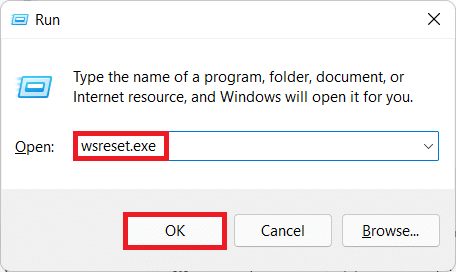
3. 最后,重新启动您的 PC 并再次尝试下载。
必读:如何在 Windows 11 上下载和安装 Minecraft
方法 2:将您的地区更改为美国
Minecraft 可能不适用于特定地区。 因此,您必须将您的地区更改为美国,那里肯定可以使用并且可以正常工作:
1. 同时按Windows + I 键打开设置应用程序。
2. 单击左侧窗格中的时间和语言,然后在右侧窗格中选择语言和区域。
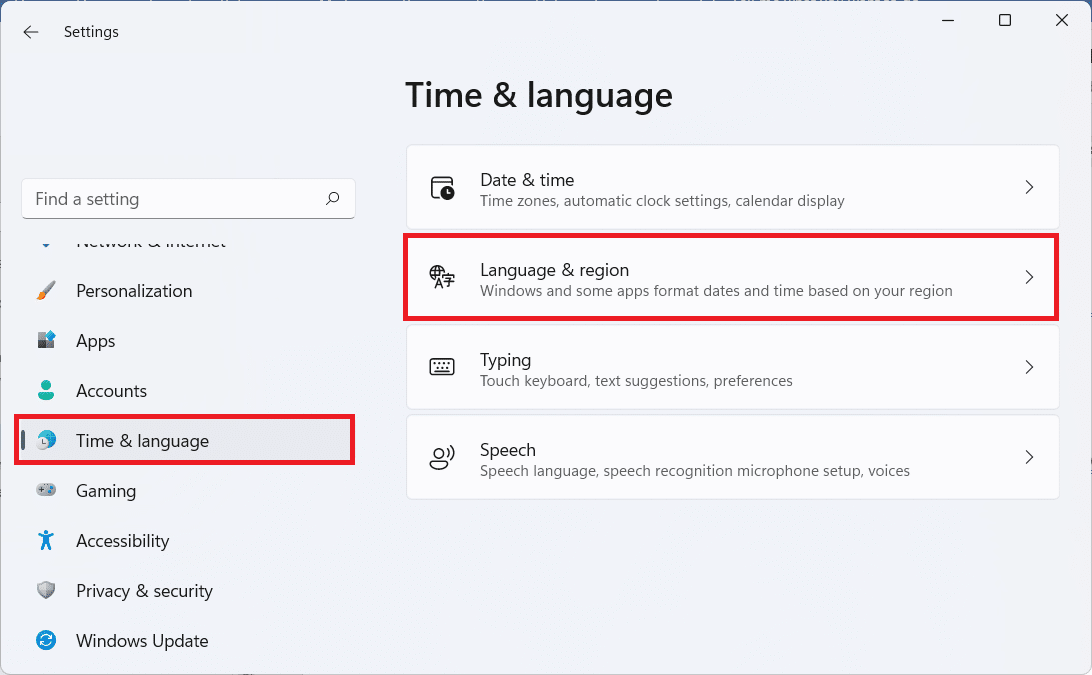
3. 在这里,向下滚动到区域部分。
4. 从国家或地区下拉菜单中选择美国。
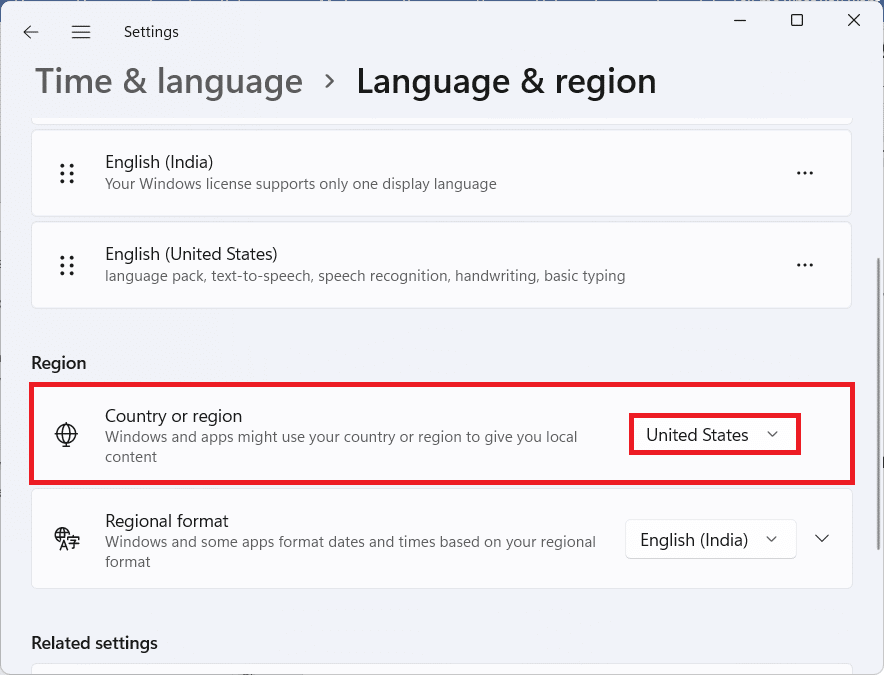
5. 重新启动您的电脑。 然后,下载并安装 Minecraft。
注意:安装 Minecraft Launcher 后,您始终可以恢复到默认区域。
另请阅读:如何修复 Microsoft Store 无法在 Windows 11 上打开的问题
方法 3:安装旧版本的 Minecraft 启动器
1. 访问 Minecraft 网站。
2. 如图所示,点击NEED A DIFFERENT FLAVOR部分下的DOWNLOAD FOR WINDOWS 7/8 。
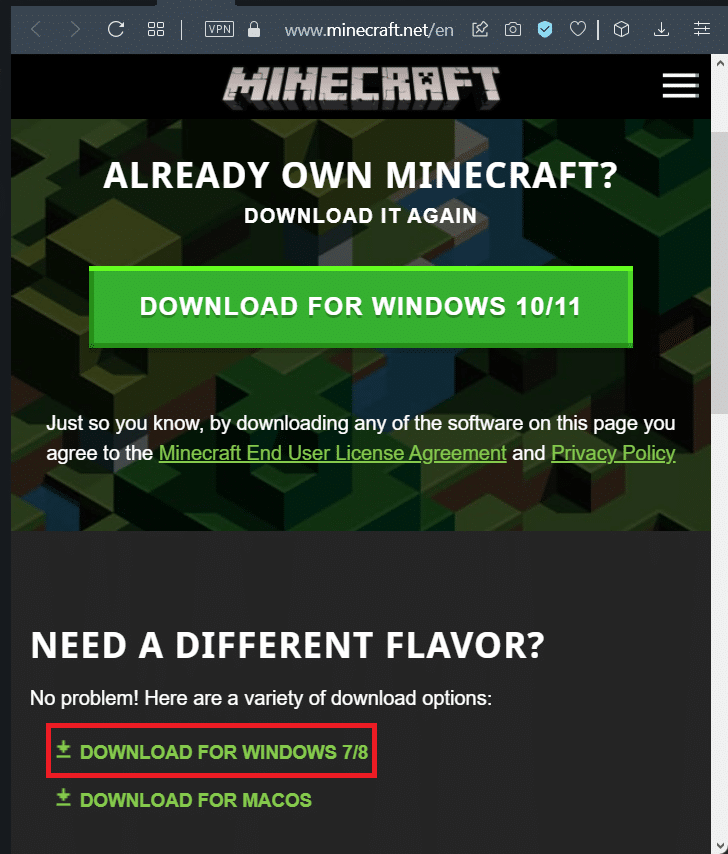
3. 使用另存为对话框将.exe 文件保存在所需目录中。
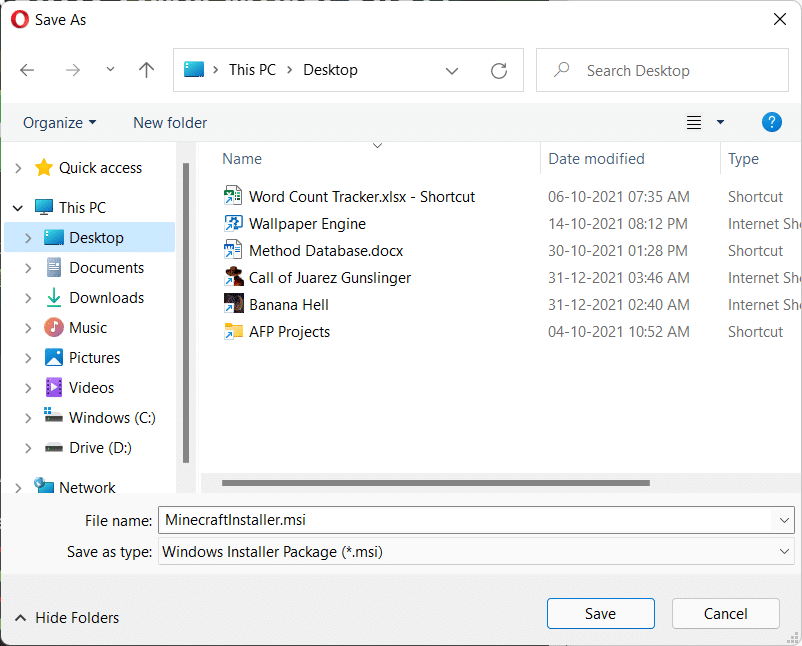
4. 同时按Windows + E 键打开文件资源管理器。
5. 转到保存可执行文件的位置。 如图所示,双击它运行它。
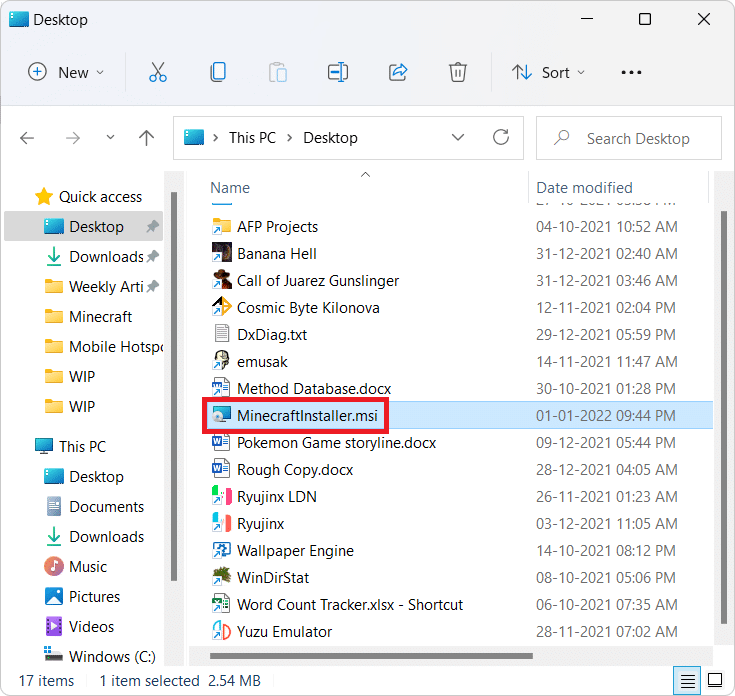
6. 按照屏幕上的说明安装适用于 Windows 7/8 的 Minecraft Launcher。

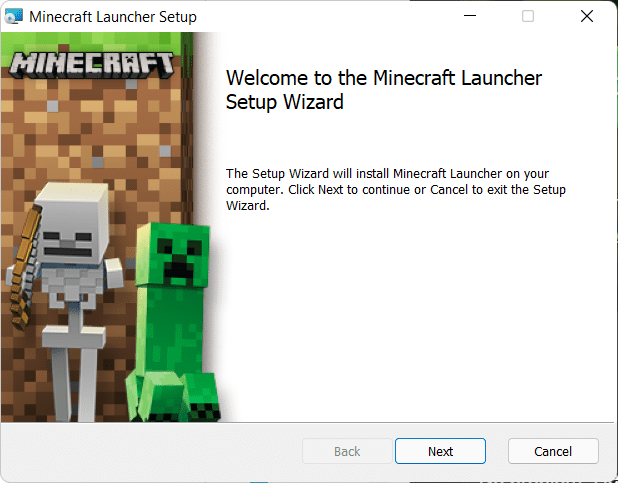
7.启动游戏并享受与朋友一起玩的乐趣。
方法 4:运行兼容性疑难解答
如果您在 Windows 11 中再次遇到 Minecraft 错误 0x803f8001,请按如下方式运行程序兼容性疑难解答:
1. 右键单击Minecraft 设置文件,然后在旧上下文菜单中选择故障排除兼容性,如下图所示。
注意:如果您无法找到游戏文件,请阅读 Microsoft Store 在哪里安装游戏?
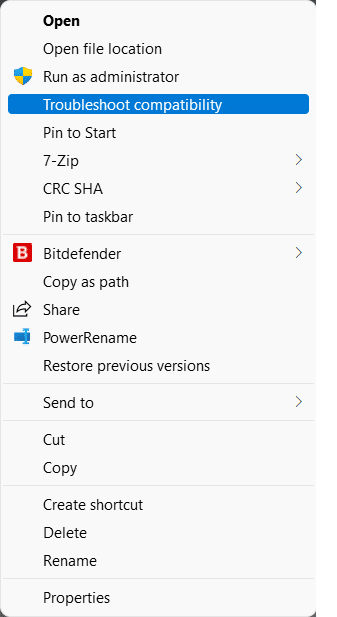
2. 在程序兼容性疑难解答向导中,单击疑难解答程序,如图所示。

3. 选中该程序在早期版本的 Windows 中工作但现在不会安装或运行复选框,然后单击下一步。
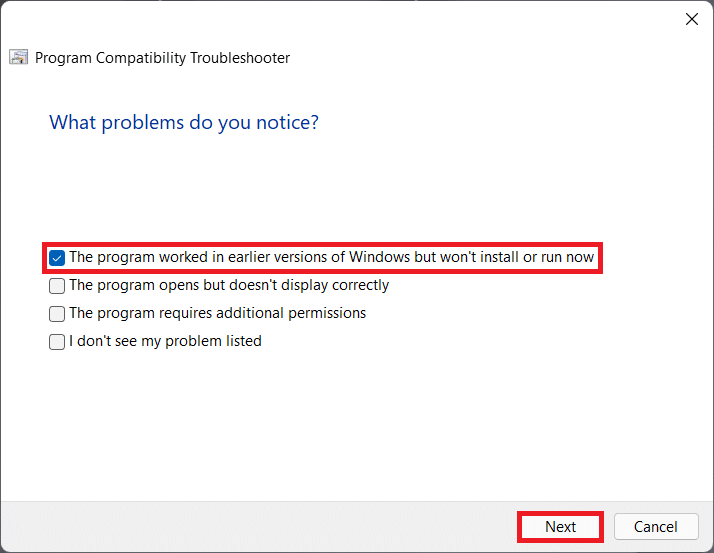
4. 从 Windows 旧版本列表中单击Windows 8 ,然后单击下一步。
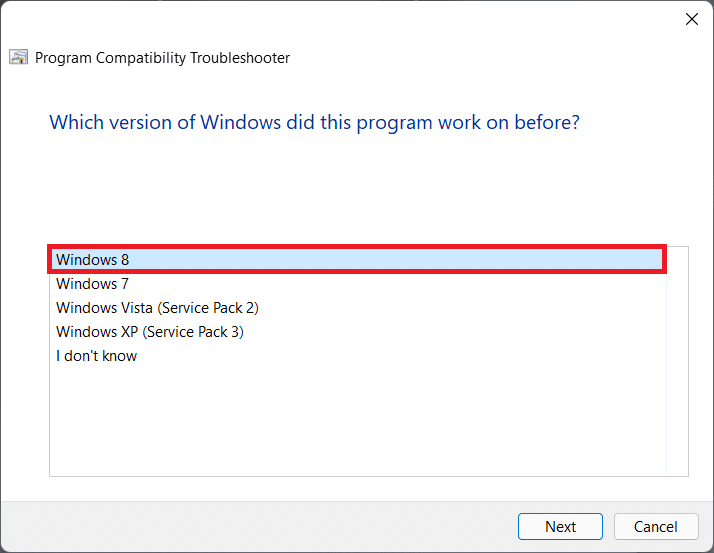
5. 单击下一个屏幕上的测试程序...按钮,如图所示。
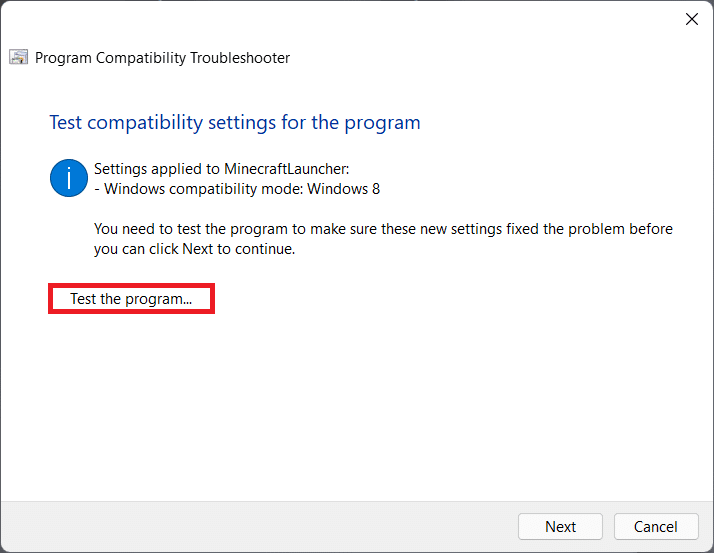
6. 继续单击是,保存此程序选项的这些设置,突出显示。
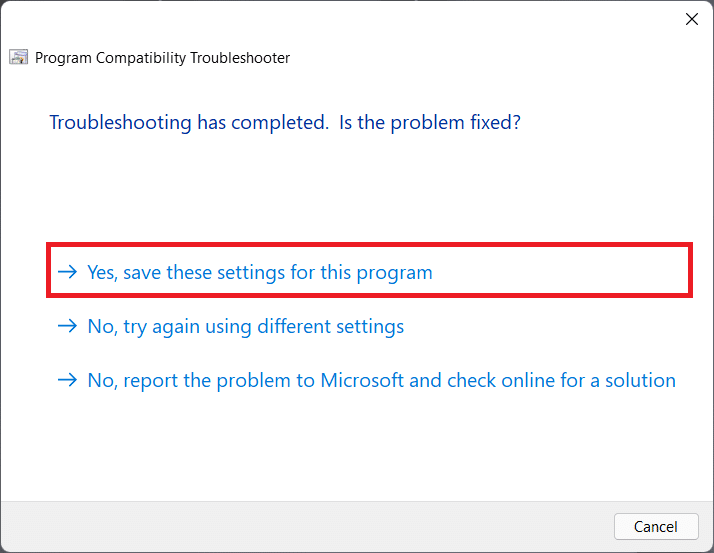
7A。 最后,在问题解决后单击Close 。
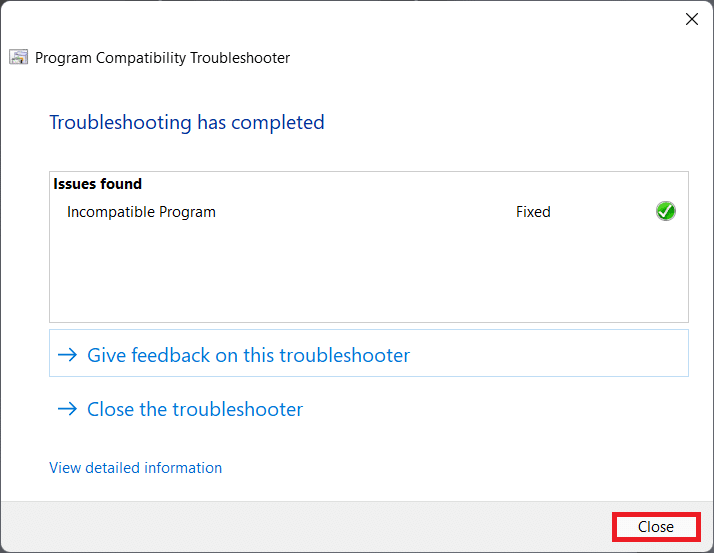
7B。 如果不是,请通过在步骤 5中选择不同的 Windows 版本来测试程序。
另请阅读:如何使用 Minecraft 颜色代码
方法 5:更新 Windows
如果上述方法均无法修复错误 0x803f8001 Minecraft Launcher not working 问题,您可以尝试更新您的 Windows 11 操作系统,如下所述:
1. 同时按Windows + I 键打开设置应用程序。
2. 单击左窗格中的Windows 更新并选择检查更新。
3. 如果有任何可用更新,请单击“下载和安装”选项,突出显示。
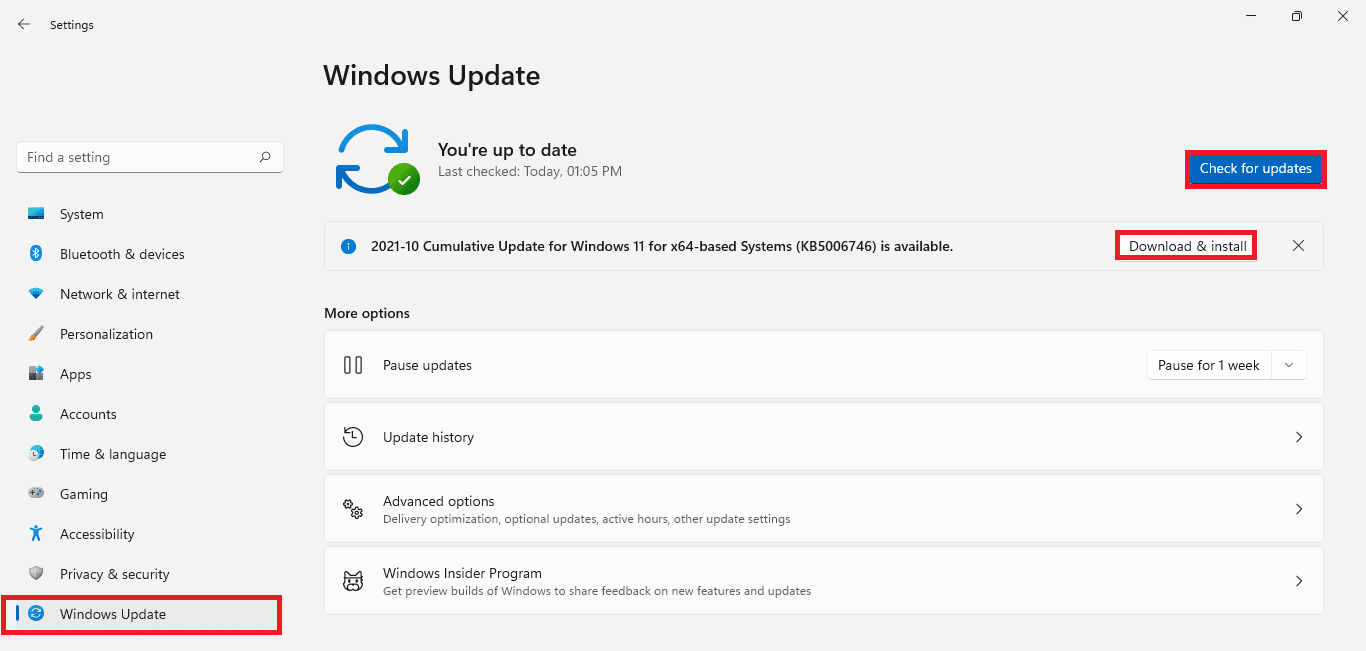
4A。 等待Windows 下载并安装更新。 然后,重新启动您的 PC。
4B。 如果没有可用的更新,请尝试下一个解决方案。
另请阅读:如何修复 Windows 11 更新卡住
方法 6:运行完整系统扫描
在 Windows 11 上导致此 Minecraft 错误 0x803f8001 的另一个原因是恶意软件。 因此,为了修复此错误,请使用内置的 Windows 安全工具运行完整的系统扫描,如下所示:
1. 单击搜索图标并输入Windows 安全性。 如图所示点击打开。
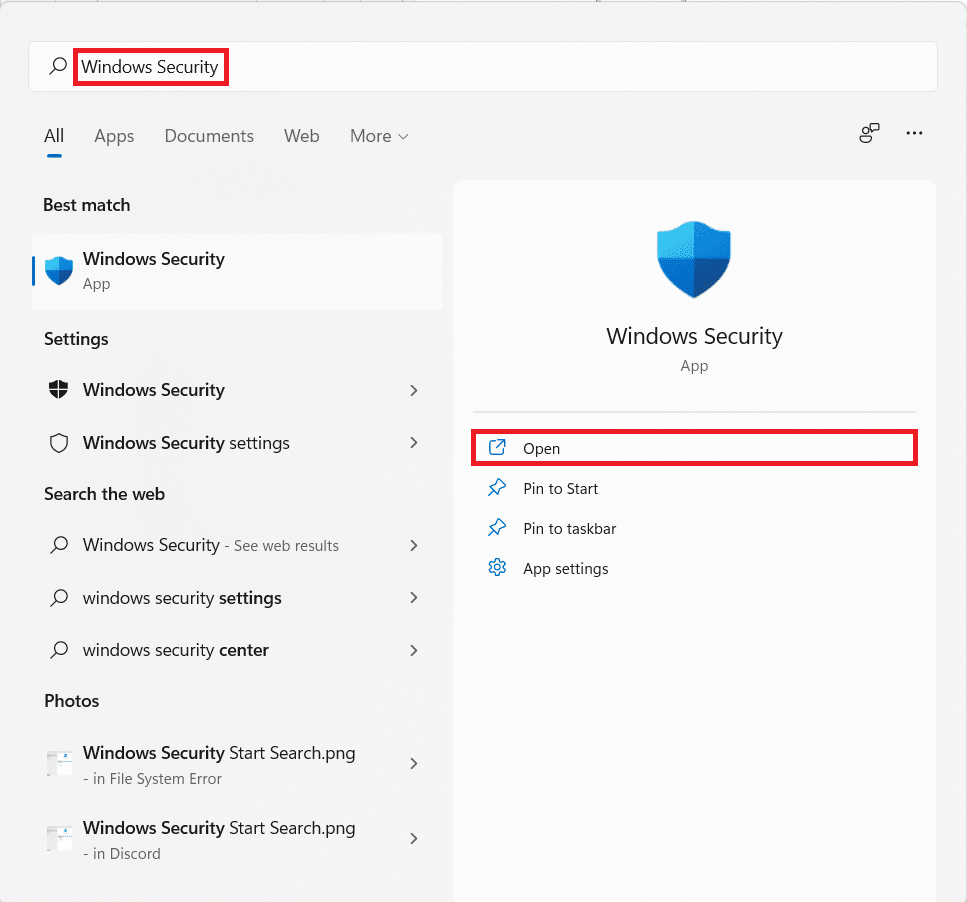
2. 选择病毒和威胁防护选项。
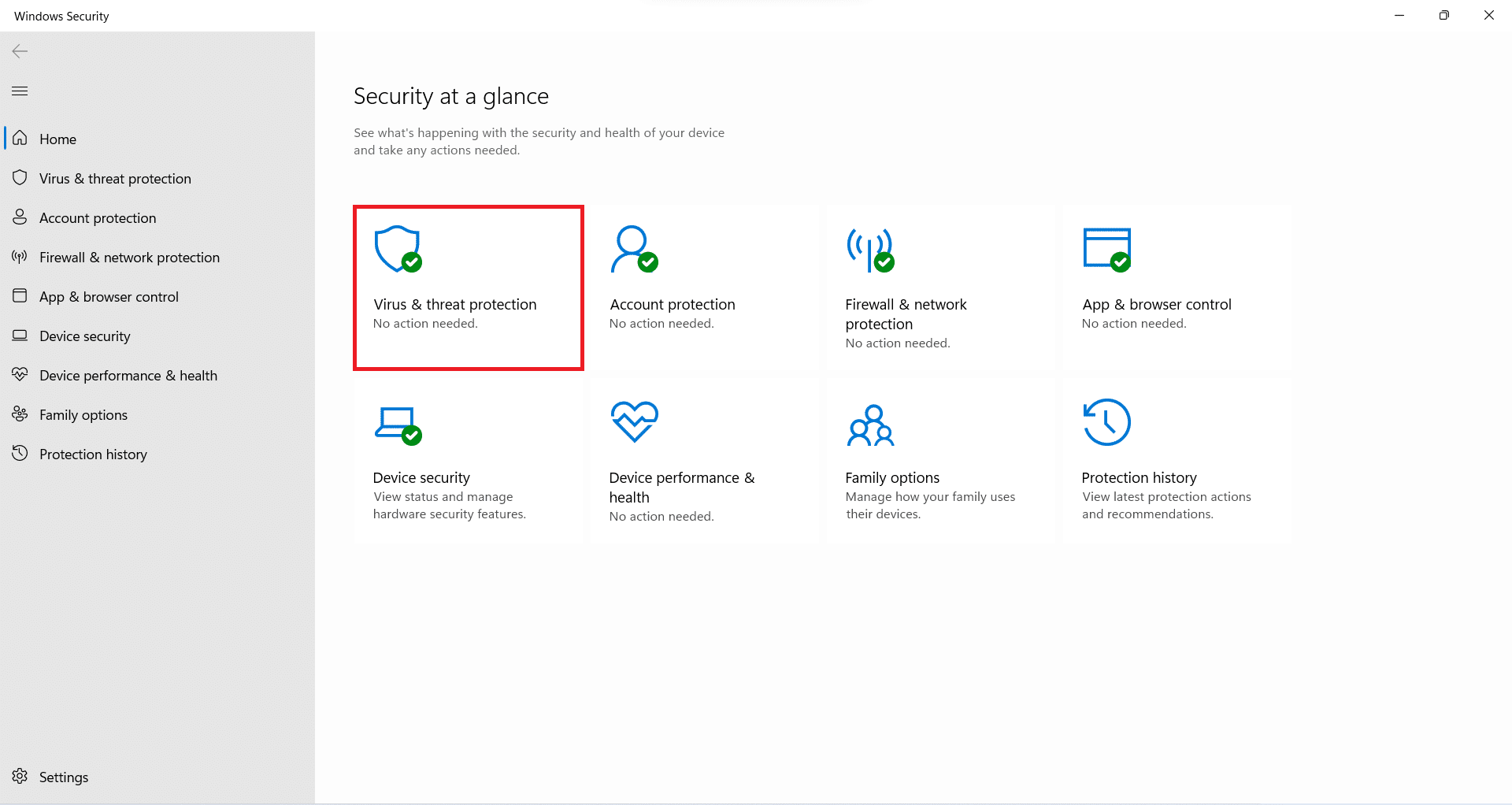
3. 点击扫描选项并选择全面扫描。 然后,单击立即扫描按钮,如下图所示。
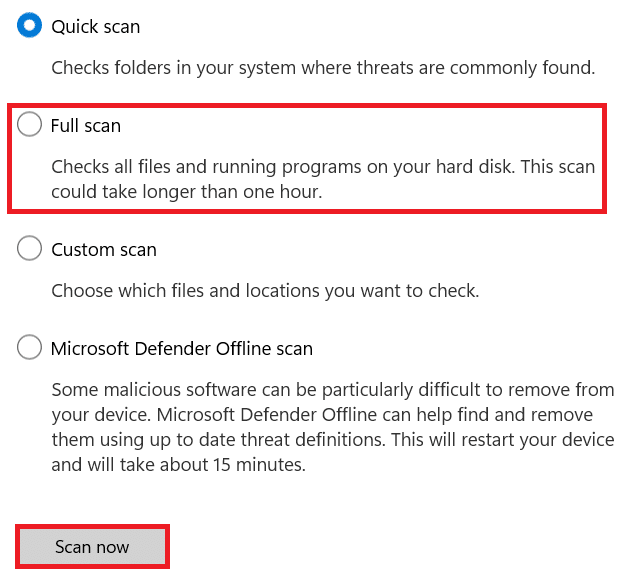
受到推崇的:
- 什么是 InstallShield 安装信息?
- 十大可爱的 Minecraft 房子创意
- 修复 Windows 10 中的 Steam 错误代码 e502 l3
- 如何在 Discord 上使用一键通
我们希望这篇文章可以修复Windows 11 中的 Minecraft 错误 0x803f8001 。 如果没有,请在此处阅读我们的修复应用程序无法在 Windows 11 中打开的指南。 如果您对我们有任何建议或问题,可以在下面的评论部分给我们写信。
